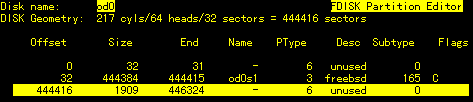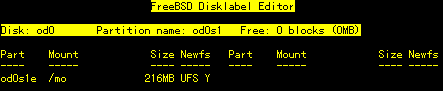aic0 at 0x140-0x15f irq 11 on isa aic0 waiting for scsi devices to settle (aic0:0:0): "FUJITSU M2512A 1720" type 7 removable SCSI 2 <−− 認識されています。 od0(aic0:0:0): Optical 217MB (446325 512 byte sectors)
(スライスの作成にはPartition Editorを、パーティションの作成にはDisklabel Editorを使用します。Partition Editorでパーティションを作るわけではありません(言葉がややこしいなぁ(^^;))
suでrootになって、/stand/sysinstallを実行し、メインメニューからConfigure(日本語化されているsysinstallなら「設定」)を選択します。
# /stand/sysinstallsysinstallのメニューからConfigureを選択
FreeBSD Configuration Menuから、Pertiton (The disk Partiton Editor)を選択します。ディスクの選択画面に変わるので、od0を選択しましょう。
FDISK Partiton Editor の画面に変わったら、A(Use Entire Disl)を選択すれば、自動的に全領域がFreeBSD領域として割り当てられます。(C(Create Slice)を選択し、手動で全ての領域をFreeBSDに割り当ててもかまいません。)
スライスが作成されたら、Qを押してPartiton Editorを抜けます。
Boot Managerのインストール画面が出てきますが、MOから起動はしないので、Noneを選択します。
![]() 次に、FreeBSDのスライスの上にパーティションを作成します。
次に、FreeBSDのスライスの上にパーティションを作成します。
(今回は、全ての領域を/moという1つのパーティションに割り振ります)
FreeBSD Configuration Menuから、Label (The disk Label editor)を選択します。自動的にod0のパーティション作成画面に切り替わります。全ての作業が終了したら、sysinstallを抜けて下さい。自動的に MO ディスクがマウントされています。C(Create Slice)を選択し、全ての領域を /mo に割り当てます。
パーティションのサイズを聞いてきます
ディフォルトで最大値が表示されているので、そのままリターンを押します。
↓
ファイルタイプを聞いてきます
FS (A file system)を選択します。
↓
このパーティションを何という名前でマウントするか聞いてきます
/mo と入力します。(あなたの好きな名前で)以上で、以下のようにパーティションが作成されます。
ここで w を押しましょう。
設定したパーティション情報が MO に書き込まれ、即刻反映します。
# df -k Filesystem 1K-blocks Used Avail Capacity Mounted on /dev/wd0a 31775 14245 14988 49% / /dev/wd0s1f 377679 231987 115478 67% /usr /dev/wd0s1e 29727 1900 25449 7% /var procfs 4 4 0 100% /proc /dev/od0s1e 215343 2 198114 0% /mo
# vi /etc/fstab # Device Mountpoint FStype Options Dump Pass# /dev/wd0s1b none swap sw 0 0 /dev/wd0a / ufs rw 1 1 /dev/wd0s1f /usr ufs rw 1 1 /dev/wd0s1e /var ufs rw 1 1 proc /proc procfs rw 0 0 /dev/mcd0a /cdrom cd9660 ro,noauto 0 0 /dev/od0s1e /mo ufs rw 0 0 <−− 追加手動でマウントする場合は、mount /dev/od0s1e /mo とします。